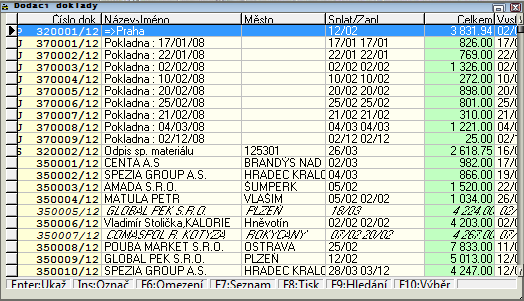Prohlížení dokladů: Porovnání verzí
m |
m |
||
| Řádek 15: | Řádek 15: | ||
| '''F6''' || budou zobrazeny jen doklady ze zadaného období | | '''F6''' || budou zobrazeny jen doklady ze zadaného období | ||
|- | |- | ||
| − | | '''F7''' || | + | | '''F7''' || při označení dokladů pomocí '''Ins''' v seznamu dokladů lze vybrat, zda chceme vytisknout hromadně všechny označené doklady, nebo zda chceme vytisknout seznam dokladů či nakládací list |
|- | |- | ||
| '''F8''' nebo '''Alt+F8''' || vyvolá nabídku pro tisk aktuálního dokladu. Pokud je označeno více dokladů, pak se postupně tisknou (při tisku pomocí '''Alt+F8''' je ponecháno označení dokladů i po dokončeném tisku) | | '''F8''' nebo '''Alt+F8''' || vyvolá nabídku pro tisk aktuálního dokladu. Pokud je označeno více dokladů, pak se postupně tisknou (při tisku pomocí '''Alt+F8''' je ponecháno označení dokladů i po dokončeném tisku) | ||
Verze z 7. 10. 2010, 10:34
Při prohlížení jsou doklady setříděny podle roku odeslání dokladu, váhy typu dokladu a čísla dokladu. Prohlížení dokladů se nejčastěji používá pro vyhledání, opravu nebo tisk dokladu.
Obrázek:
V seznamu dokladů je možnost zobrazovat sloupce Datum platby, Zaplaceno, Zbývá k úhradě. Tyto údaje se přebírají z Účta.
Mimo klávesy běžně používané při prohlížení databáze je možno použít i tyto klávesy:
| Klávesa | Popis |
|---|---|
| Enter | vyvolání oprav a prohlížení dokladu |
| Insert | označení dokladu, pokud je v seznamu dokladů označeno více než 10záznamů pomocí Ins, pak program před vyskočením pomocí Esc zobrazí varování s možností vrátit se zpět do seznamu |
| F6 | budou zobrazeny jen doklady ze zadaného období |
| F7 | při označení dokladů pomocí Ins v seznamu dokladů lze vybrat, zda chceme vytisknout hromadně všechny označené doklady, nebo zda chceme vytisknout seznam dokladů či nakládací list |
| F8 nebo Alt+F8 | vyvolá nabídku pro tisk aktuálního dokladu. Pokud je označeno více dokladů, pak se postupně tisknou (při tisku pomocí Alt+F8 je ponecháno označení dokladů i po dokončeném tisku) |
| F9 | rychlé vyhledání dokladu podle typu dokladu, čísla a roku (poslední doklad vybraného typu lze vyhledat opětovným stisknutím F9) |
| F10 | výběr dokladů a jejich třídění podle vašich požadavků; s vyhledanými doklady potom můžete pracovat úplně stejně, jako s běžným seznamem dokladů |
| Alt + F7 | vytvoření uživatelské sestavy |
| Ctrl + F7 | tisk seznamu faktur spolu se ziskem za dané faktury |
| Alt + R | přepnutí informace o rozvozu zboží |
| Alt + G | zobrazí průvodce pro grafický a analyzační systém za zvolené doklady s možností generovat data v textové, grafové, tabulkové či databázové podobě |
| Ctrl + F9 | vyvolá hledání dokladu s přepnutím do režimu zobrazení pouze jednoho typu dokladu (zobrazí se současně taky všechny typy dokladů se stejnou vahou. Režim se vypne dalším stiskem Ctrl + F9. |
| Alt + F6 | speciální funkce pro práci s doklady |
| Alt + F5 | speciální funkce pro práci s doklady |
Prohlížení dokladů je vyvoláváno i při označování dokladu pro hromadný příkaz k úhradě, zaplacení dokladů a pro nakládací list. V tom případě pro označení dokladů použijte klávesu Insert. Označování ukončete stiskem klávesy Esc.
V prohlížení dokladů je možné definovat kalkulované sloupce odkazující se na odpovídající faktury z účetnictví (alias FAK.)